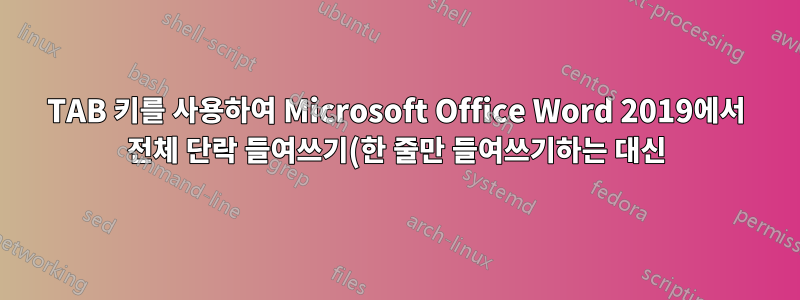.png)
오랜 독자이자 첫 번째 발신자입니다 :)
어떤 이유로든 되돌릴 수 없는 것처럼 보이는 설명할 수 없는 서식 문제가 Word에서 갑자기 발생했습니다. (이 문제는 Word'19에서 발생했으므로 Word'16의 모든 관련 버전/릴리스 및 Word 365에도 적용될 수 있습니다.) 상황은 다음과 같습니다.
지난 30년 동안 MS Word에서 DEFAULT 설정은 항상 다음과 같습니다.
주어진 단락의 첫 번째 줄 앞에 마우스 커서를 놓고 TAB 키를 누르면... 첫 번째 줄이 첫 번째 탭 정지(보통 약 0.75인치)에 들여쓰기됩니다. 그리고 :
두 번째 줄(또는 아래쪽 줄) 앞에 커서를 놓고 TAB 키를 누르면... 전체 단락이 동일한 첫 번째 탭 정지로 들여쓰기됩니다. 이는 AT LEAST Word'97 이후로 그랬습니다. 그 이후로 모든 버전을 통해. (이 첫 번째 탭 키 들여쓰기 후에 TAB 또는 백스페이스를 누르면 매번 한 탭 정지씩 오른쪽이나 왼쪽으로 들여쓰기가 이동하게 됩니다. 즉, 이 경우 백스페이스 키는 "왼쪽 탭" 역할을 합니다. 전체 단락.)
쉽게 참조할 수 있도록 아래에서는 이 기본 설정을 "전체 단락 탭" 설정이라고 합니다.
이제 문제에 대해 :
오늘은 이렇게 문단을 들여쓰다가 문단의 첫줄에 TAB키를 눌렀는데 그 줄이 들여쓰기가 되자마자... 여러분이 좋아하는 "스마트 태그"가 갑자기 나타납니다. 커서의 위치는 정확한 지점에 마우스를 놓고 마우스 왼쪽 버튼을 클릭하려고 할 때... 혹시 모르시겠지만 스마트 태그의 옵션 중 하나를 실수로 클릭했습니다. 나는 그 옵션이 무엇을 말하는지조차 보지 못했지만 아래 Loeli가 간결하게 설명했듯이 "탭 및 백스페이스에서 들여쓰기 설정 중지"인 것 같습니다.
그 결과는 지금... 두 번째 또는 아래쪽 줄의 시작 부분에 커서를 놓으면 전체 단락을 들여쓰기하는 데 실패하고 대신 현재 커서가 위치한 한 줄만 들여쓰기하는 것입니다... (즉, 이제 커서는 문장 내에 탭 공백을 삽입합니다.)
이 문제 상황을 앞으로는 "Single-Line-Tab" 설정이라고 합니다.
현재 게시물에서 제가 묻는 것은 다음과 같습니다. 누구든지 기본 설정으로 돌아갈 수 있는 방법, 즉 "line_2+"의 시작 부분에 커서를 놓는 것만으로 전체 단락을 들여쓰기할 수 있는 방법을 커뮤니티에 제안해 주실 수 있으신가요? "라고 입력한 후 Tab 키를 누르세요.
-
[실제로 위의 정보는 질문의 핵심입니다. 아래의 나머지 정보는 이제 아래의 선택된 솔루션에 제공된 올바른 정보를 기반으로 약간 불필요합니다. 그러나 현재는 보관 + 키워드 목적으로 여기에 남겨 두었습니다. 이 문제가 있는 미래의 사람들이 이를 찾아 특정 증상이 무엇인지, 어떤 설정이 작동하지 않는지, 어떤 경로로 수정을 시도하는지 알 수 있도록 하기 위함입니다. 이 문제는 특히 포인트 3의 연결된 질문을 기반으로 유사하게 성공하지 못했습니다.]
다음은 시도되어 쓸모없다고 판명된 작업 목록입니다.
이 지점을 지나 Ctrl+Z를 여러 번 눌러도 문제가 해결되지 않습니다. 즉, 이 설정은 "실행 취소/다시 실행" 이벤트 체인과 관련이 없습니다.
전체 단락을 선택하고 TAB을 누르면 전체 단락이 들여쓰기되지 않고 단순히 삭제됩니다.
같은 조건에서는 같은 스마트 태그가 더 이상 나타나지 않습니다!!! (여기서 자연스럽게 추가 질문이 발생하며 여기에도 게시하고 있습니다.Microsoft Office Word 2019에서 스마트 태그 및 액셀러레이터를 강제로 표시(또는 사라지게)- 즉, 주어진 스마트 태그를 어떻게 강제로 표시합니까...???)
실제 문제는 다음과 같은 사실로 인해 발생합니다.
- 이 문제가 있는 "단일 줄 탭" 설정은 이제 Office/PC를 다시 시작한 후에도 모든 문서에 영향을 미칩니다!!! ;
하지만 :
Normal.dotx 템플릿은 영향을 받지 않은 것 같습니다(즉, "date_modified"가 문제 앞에 옵니다). 즉 템플릿 문제라기보다는 "단어 커널" 문제인 것 같습니다..?
나는 내가 찾은 단락과 관련된 모든 설정을 수행했습니다. 즉, 다음과 같습니다.
- 파일 > 옵션, +esp. > 고급 ;
- 홈 > 단락 설정, +또한 > 탭;
- 디자인 > 단락 간격 > 사용자 정의 ;
- 디자인 > 스타일(이것들은 기본값인 것으로 보입니다. 즉, 변경되지 않은 것 같습니다..?) ;
- 레이아웃 > 여백 > 사용자 정의.
여기에 나열된 영역에서는 "Single-Line-Tab" 설정을 찾을 수 없습니다.
그런 다음 : 가볍게 말하면 인터넷을 정독했지만 기본 "전체 단락 탭" 설정으로 돌아가는 것과 관련된 결과를 얻는 쿼리가 전혀 없는 것 같습니다. 모두 이 기본값에서 벗어나는 방법을 알려줍니다. 설정(대부분의 OP는 어떤 이유로 짜증나는 것 같습니까?).
즉, 모든 게시물(ms 지원 페이지 및 다양한 기술 포럼 모두)은 현재 직면하고 있는 현재 문제를 만드는 방법을 알려줍니다...! (현대 세대를 설득력 있게 인용하자면: "SRSLY!?!")
사실, 정확한 Google 검색어 공식과 거의 상관없이 몇 번이고 나타나는 것처럼 보이는 놀랍도록 눈에 띄는 결과는 바로 이 웹사이트의 오래된 게시물입니다. 즉: 전체 단락 들여쓰기를 방지하는 방법 ...내가 질문하고 있는 것과 정확히 반대되는 내용을 논의하고 있습니다!
아니요, 친구 여러분. 저는 이 기능을 ENACT하고 싶습니다. (말할 필요도 없이 이 이전 게시물에 제공된 조언은 Word'19에 적용되지 않으며 기본 설정으로 되돌릴 수 있도록 되돌릴 수도 없습니다).
마찬가지로 이 매우 자세한 답변은 다음과 같습니다. MS Word에서 탭 또는 들여쓰기 작업 ...또한 "단방향" 설명만 제공하며, 어떻게든 UN 설정이 된 경우 어떻게 BACK을 얻을 수 있는지 말하지 않고... 분명히 그렇게 하지 않을 것입니다. (그리고 이 답변 역시 Word'19에 완전히 적용되지는 않습니다.)
놀랍게도 단락 설정과 관련된 수많은 YouTube 튜토리얼조차도 눈금자 및 정보 상자를 사용하여 특정 탭 들여쓰기를 수동으로 설정하는 방법과 같은 가장 복잡한 설정을 주로 설명하는 것으로 보이며... 간단한 규칙에 대해서는 언급조차 하지 않는 것 같습니다. line_2+에 커서를 놓고 Tab 키를 누르면 일반적으로 전체 단락이 들여쓰기됩니다.
(실제로 "간단함"은 문제가 표면적으로는 사소하지만 문제를 해결하기 위해 따라야 할 경로는 상상할 수 없을 정도로 복잡한 것으로 판명됩니다. 친애하는 독자 여러분은 일단 수용된 해결책을 읽고 나면 의심할 바 없이 동의할 것입니다.)
지금까지 읽어주신 모든 분들께 감사드리며, 이 문제가 해결되기를 진심으로 바랍니다....



